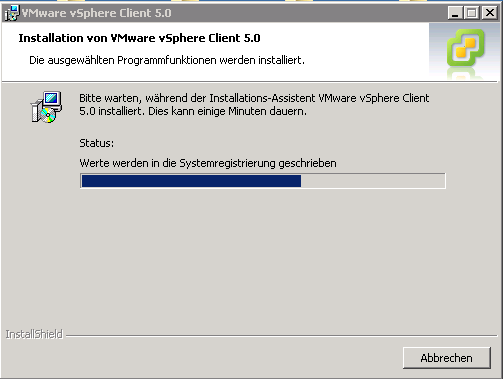Fehler 1401 bei der Installation von vSphere Client 5.0 auf Windows 7 x64 / Windows Server 2008 R2 x64

Während der Installation des VMware vSphere Client 5.0 auf Windows 7 x64 oder Windows Server 2008 R2 x64 kann es zu Frustration führen, wenn man dem Fehler 1406 begegnet:
Die Fehlermeldung lautet: „Fehler 1406. Wert ProductLanguage für Schlüssel \…\VMware Virtual Infrastructure Client konnte nicht geschrieben werden. Überprüfen Sie, ob Sie über ausreichende Zugriffsrechte für diesen Schlüssel verfügen, oder wenden Sie sich an den Support.“
Die beiden angebotenen Optionen, nämlich „Abbrechen“ oder „Ignorieren“, setzen die begonnene Installation zurück. Ein erneuter Versuch führt in eine endlose Schleife, wenn der nachfolgende Schritt nicht durchgeführt wurde.
Die effektive Lösung dieses Problems besteht darin, einen bestimmten Schlüssel in der Windows-Registry zu löschen. Genauer gesagt handelt es sich um den Schlüssel:
HKEY_LOCAL_MACHINE\SOFTWARE\Wow6432Node\VMware
Wichtig ist, den gesamten Schlüssel einschließlich aller Unterschlüssel zu entfernen. Falls auf dem betroffenen Client auch andere VMware-Produkte wie VMware Workstation oder VMware Converter Standalone installiert sind, empfiehlt es sich, den Schlüssel vor dem Löschen zu exportieren. Nach Abschluss der Installation kann der exportierte Schlüssel dann wieder importiert werden.
Es ist zu beachten, dass der Schlüssel je nach Sprachkombination auch als VMware Inc. oder ähnlich bezeichnet sein kann. Daher ist es ratsam, den genauen Schlüsselnamen vor dem Löschen zu überprüfen.
Die beschriebene Vorgehensweise gewährleistet eine reibungslose Installation des VMware vSphere Client und beugt einem erneuten Auftreten des Fehler 1406 vor. Mit diesen Schritten sollte die Installation des VMware vSphere Client ohne weitere Komplikationen vonstatten gehen.
Passende Beiträge
VMware – Virtuelle Festplatte kann nicht vergrößert werden
Stage Only & Stage and Install Buttons sind beim Update in VMware vCenter Server ausgegraut (greyed out)
Der vSphere HA-Agent auf diesem Host konnte die Isolationsadresse nicht erreichen
VMware ESXi – Isolationsadresse des vSphere HA Cluster ändern